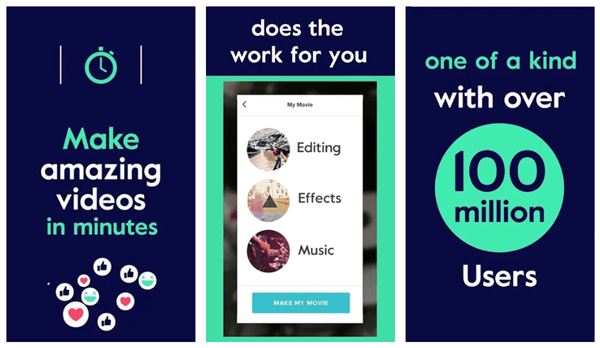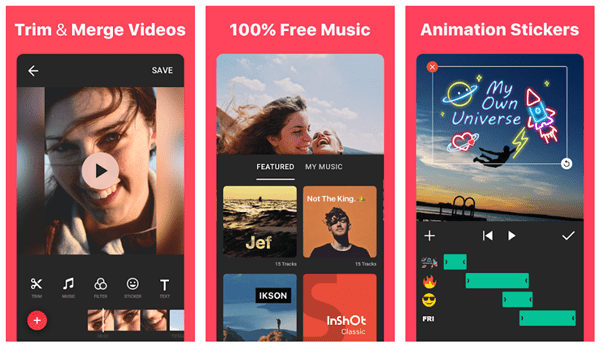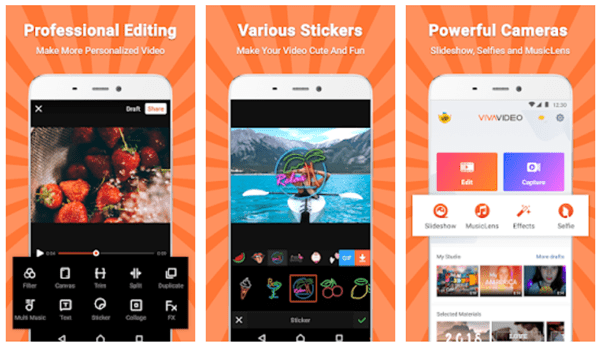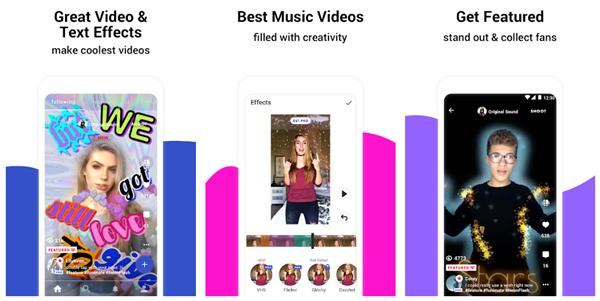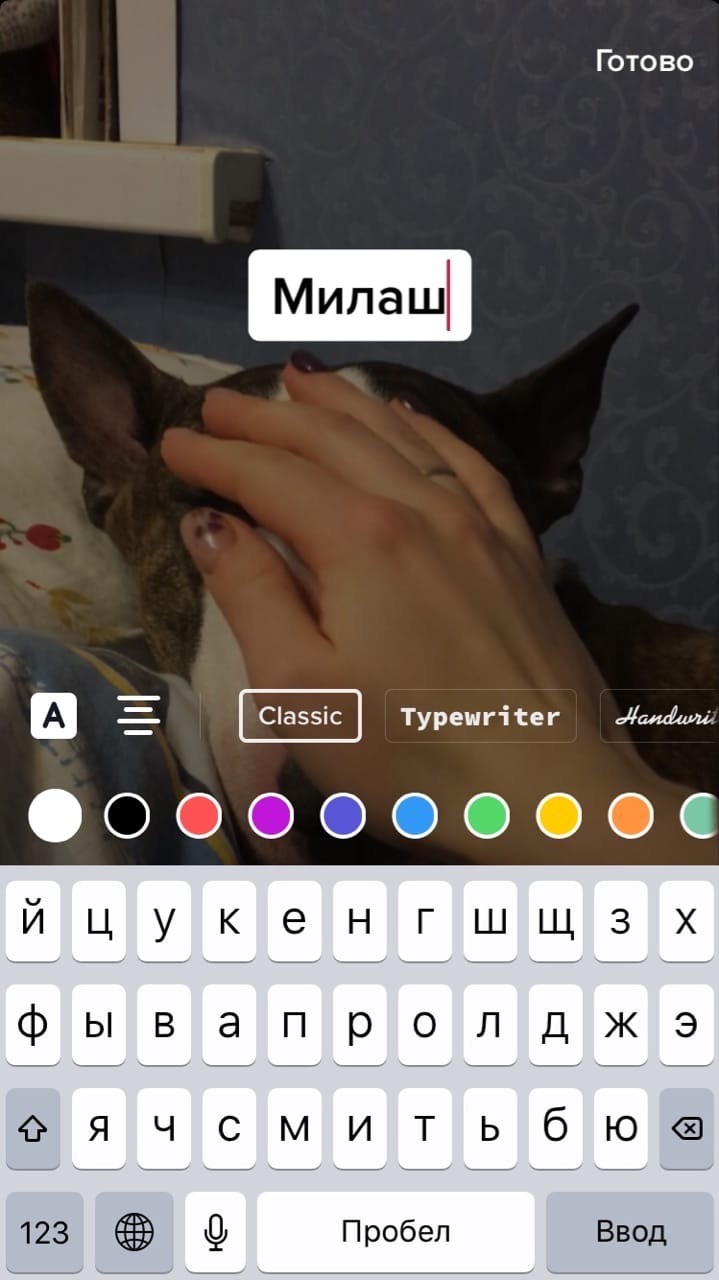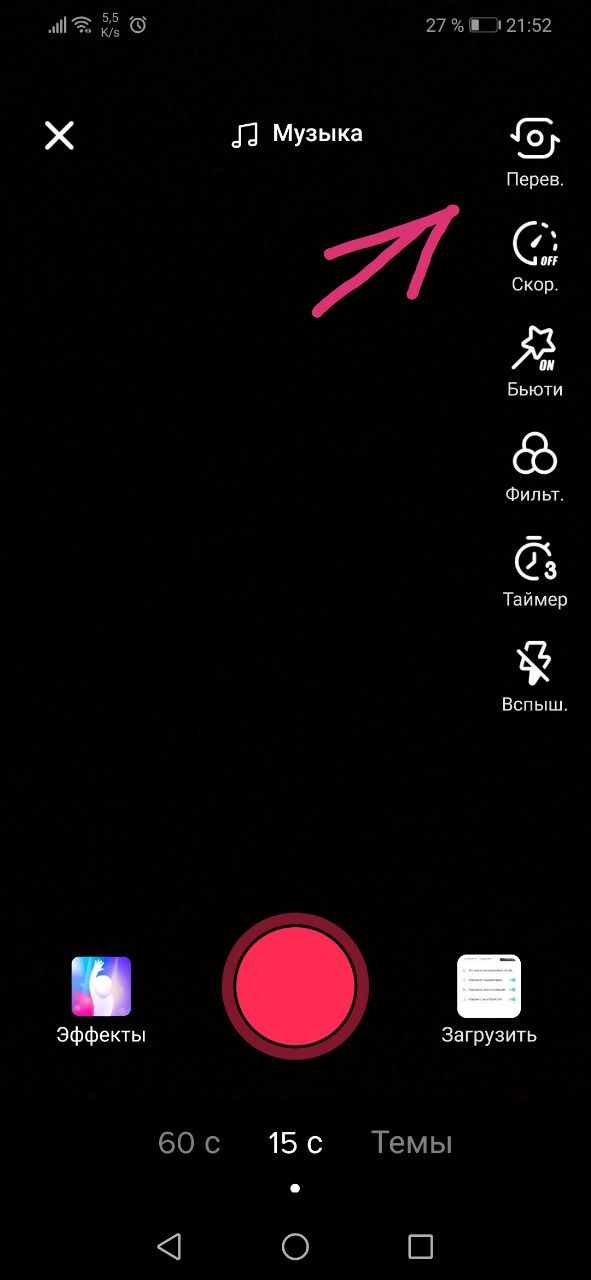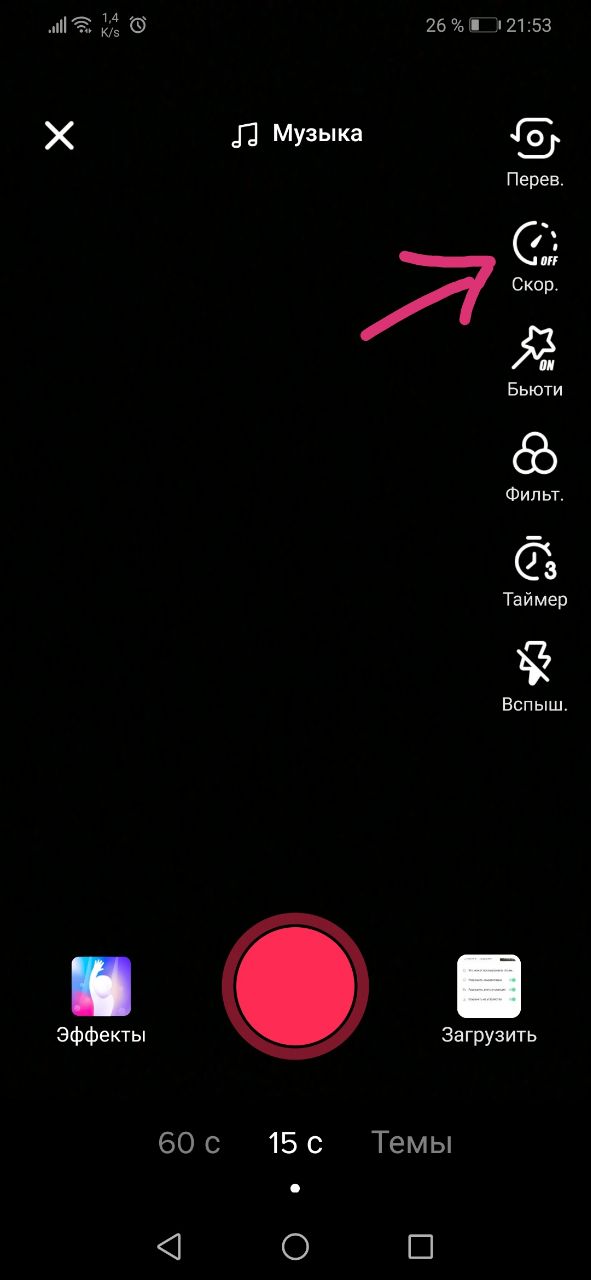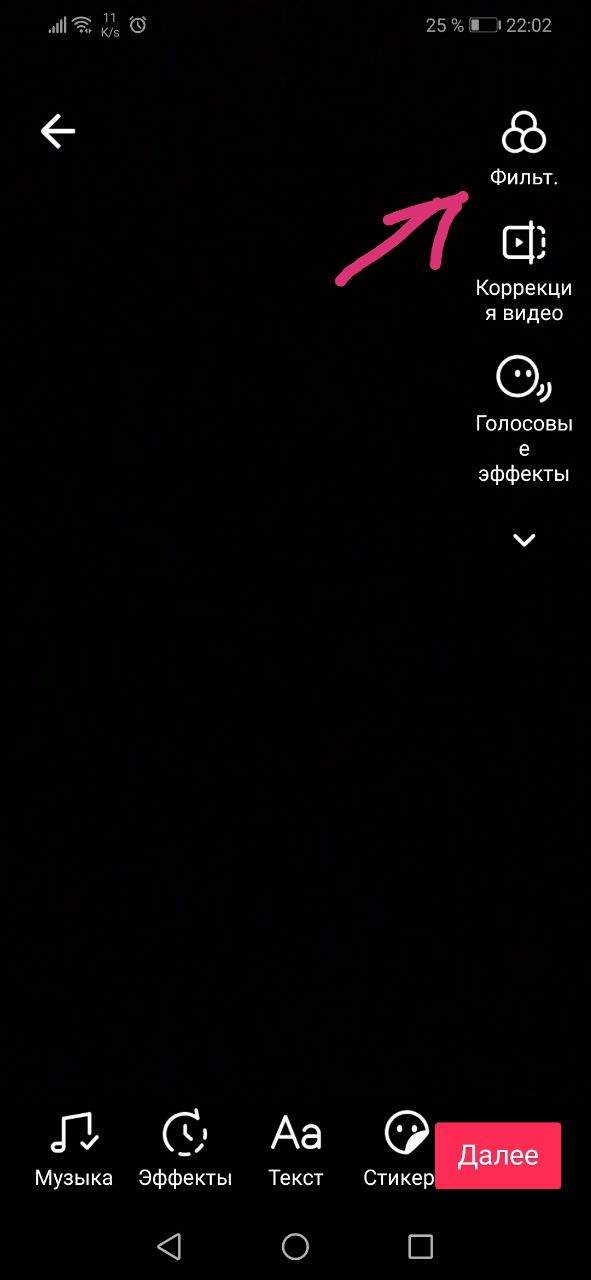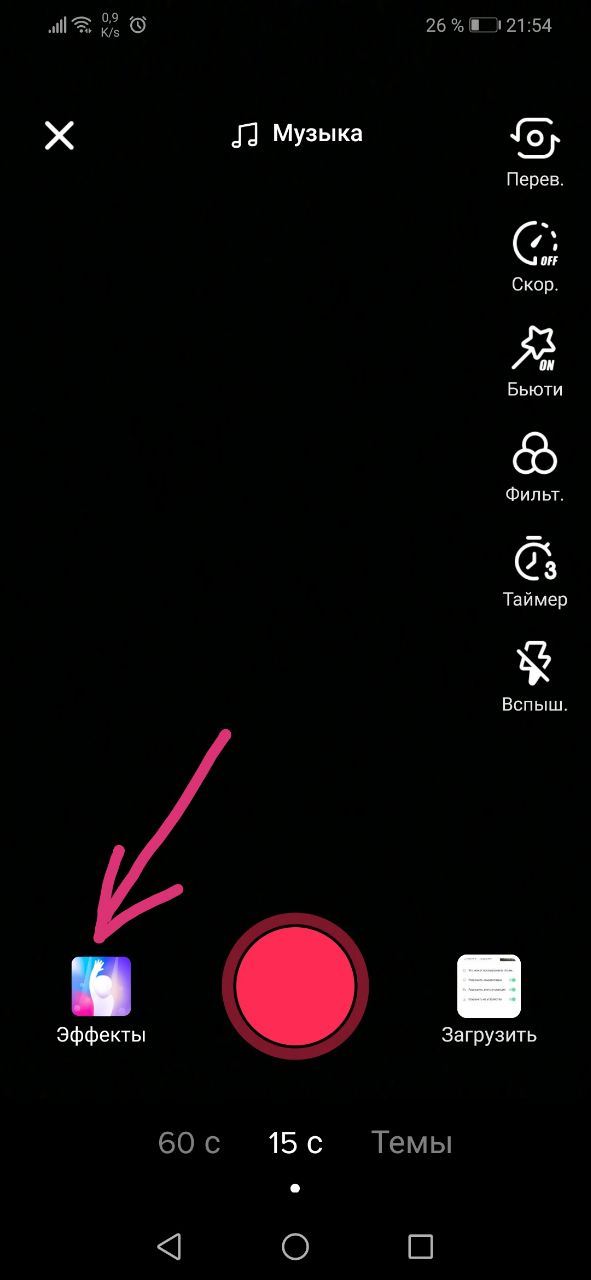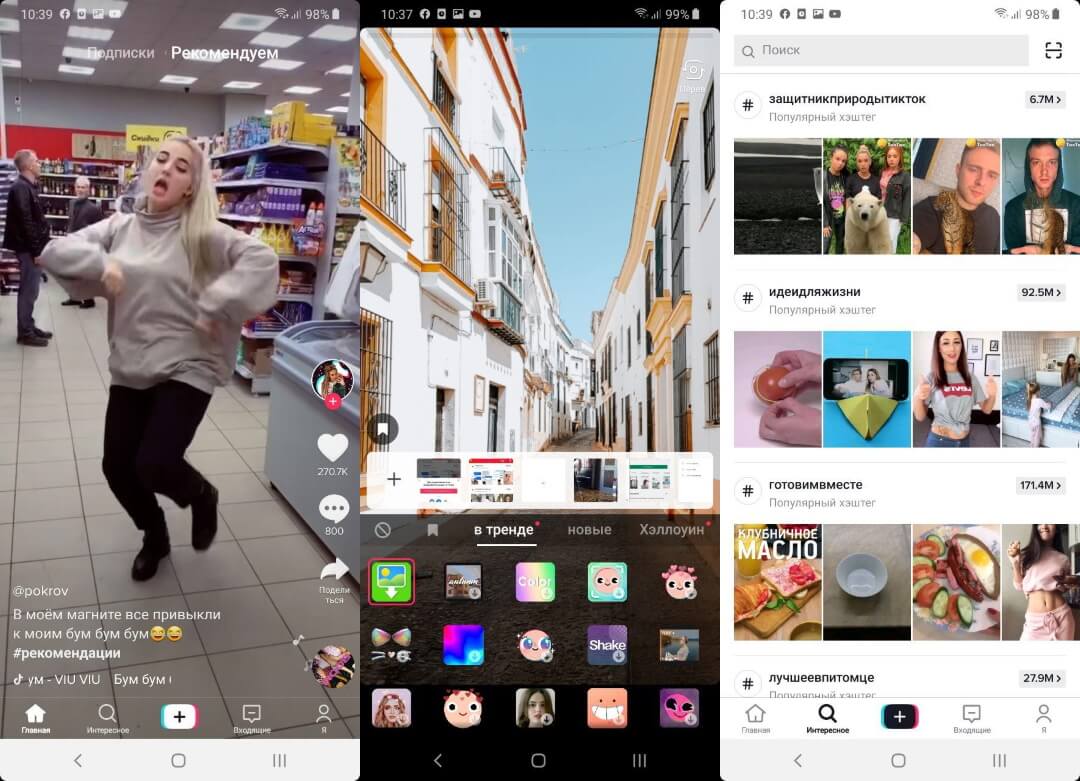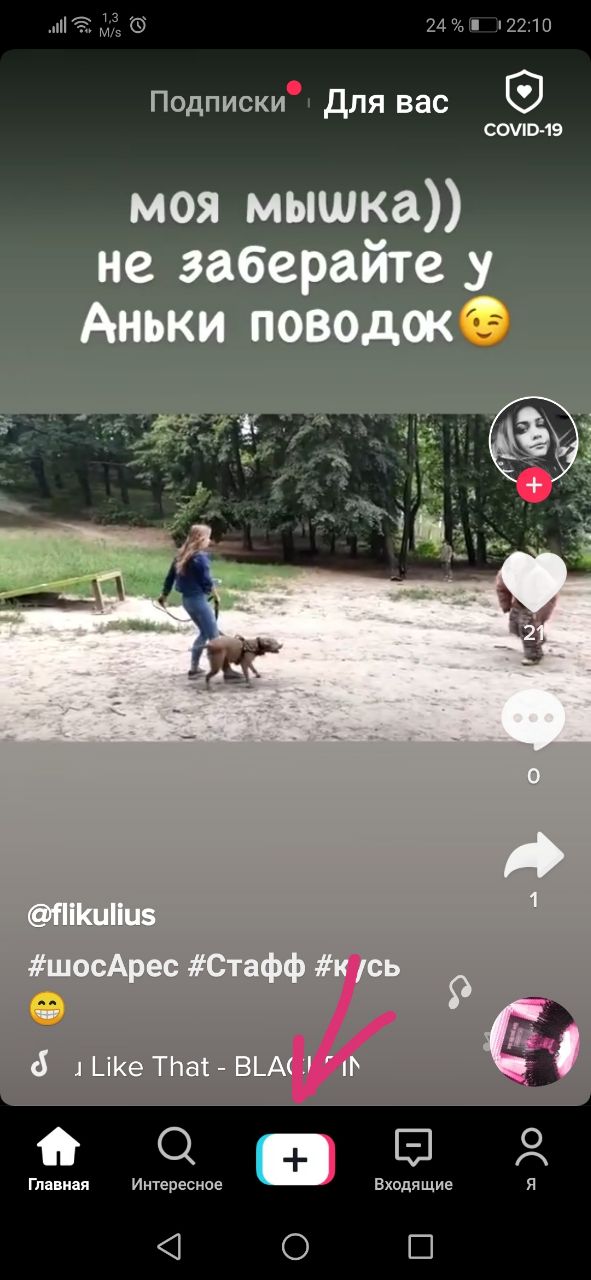Редактирование, публикация и удаление
Перейти к разделу
Как добавить эффекты в готовое видео • Как добавить обложку к видео • Сохранение черновика • Удаление видео
Как добавить эффекты в готовое видео
Чтобы добавить текст после записи
1. Нажмите «Текст» внизу экрана редактирования.
2. Выберите нужный шрифт и настройте цвета текста и фона.
3. Нажмите «Готово».
4. Удерживайте текст, чтобы переместить его в нужное место на видео.
Чтобы изменить размер текста
1. Защипните или приблизьте надпись.
2. Выберите нужный размер текста.
Чтобы добавить стикер или эмодзи:
1. Нажмите «Стикеры» внизу экрана редактирования.
2. Выберите вкладку «Стикеры» или «Эмодзи» или найдите анимированные GIF.
3. Нажмите, чтобы сделать выбор, а затем перетащите анимацию в нужное место на видео.
Примечание. В одно и то же видео можно добавить несколько надписей и стикеров.
Чтобы удалить текст или стикеры:
1. Нажмите на объект, который хотите удалить, и перетащите его в верхнюю часть экрана.
2. Появится значок «Удалить».
3. Перетащите объект к значку, чтобы он сменил цвет на красный. Отпустите, чтобы удалить текст или стикер.
Как добавить обложку к видео
Обложка — это небольшое изображение, которое видят пользователи TikTok, когда смотрят видео, расположенные в виде сетки. Перед публикацией видео вы можете выбрать для него обложку.
Чтобы выбрать обложку для видео:
1. На странице публикации выберите «Обложа» на изображении видео.
2. Перетащите розовую рамку, чтобы выбрать нужный кадр.
3. Нажмите «Сохранить» в правом верхнем углу.
Сохранение черновика
Чтобы сохранить черновик:
1. Запишите и отредактируйте видео.
2. Нажмите «Черновики» на странице публикации.
Примечание. Видео появится в папке «Черновики» вашего профиля. Пока черновик не опубликован, увидеть его можете только вы.
Черновики хранятся только в памяти устройства и могут быть удалены по следующим причинам.
1. Приложение TikTok было удалено, а затем вновь установлено на устройство.
2. Вы сменили аккаунт или перенесли его на другое устройство.
Черновиками нельзя поделиться или перенести их на другой аккаунт.
Удаление видео
Как удалить видео
1. Откройте видео, которое хотите удалить.
2. Нажмите на значок с тремя точками справа от видео.
3. Выберите «Удалить».
Была ли эта страница полезной?
Полезные ссылки
Создание аккаунта
Заполнение профиля
Создание видео в TikTok
Создавать видео с помощью приложения TikTok очень весело, потому что вы можете добавлять всевозможные фильтры, эффекты и песни, которые помогут сделать ваше творение уникальным и интересным. Использовать приложение легко, и не нужно много времени, чтобы освоить все инструменты, которые оно предоставляет.
Большая часть редактирования видео в TikTok выполняется до публикации видео. Вы можете добавлять эффекты во время записи видео или перед публикацией его в Интернете. Однако, если ваше видео уже опубликовано, вы можете немного его настроить, но у вас будет не так много вариантов, как перед публикацией видео.
В этой статье будет объяснено, как редактировать видео в TikTok перед публикацией, а также будет изучен хороший сторонний инструмент для редактирования видео в TikTok.
Как отредактировать видео в TikTok после публикации
Прежде чем мы углубимся в подробности, вы должны знать, что есть только обходной путь для редактирования ваших видео после того, как они были опубликованы. По сути, ваш единственный вариант внести обширные правки — это повторно загрузить ваше видео.
Редактирование видео в TikTok
Хотя приложение не позволяет вам вносить изменения в исходное видео после его публикации, вы можете сохранить видео и загрузить его снова. Просто следуйте этим инструкциям, чтобы исправить свое видео.
Шаг 1
Перейдите в свой профиль, кликнув значок в нижней части экрана.
Это сохраняет видео, включая ваши эффекты, музыку и все остальное, прямо на ваше мобильное устройство.
Повторно загрузить видео
Сохранив видео, вернитесь на главный экран в TikTok:
Шаг 1
Нажмите кнопку «Добавить новое видео», чтобы начать создание нового видео.
Это позволяет вам напрямую загружать исходный TikTok, а также давать этому «новому» видео новую подпись. Видео остается тем же, с небольшим изменением: в загруженной копии на короткое время указано ваше имя пользователя TikTok в верхнем левом углу.
В противном случае все, от вашей музыки до эффектов и правок, останется нетронутым, что позволит вам изменить заголовок в своем видео, сохранив все остальное.
Создание нового видео
Иногда невозможно отредактировать опубликованное видео так, как вам хотелось бы, поэтому создание нового видео может быть проще, чем редактирование. Удалите видео, которым вы недовольны, найдите неотредактированную версию видео в своей галерее и добавьте желаемые эффекты перед публикацией — только на этот раз сделайте это правильно.
Вот как это сделать:
- Выберите значок профиля в главном меню.
- Выберите желаемое видео.
- Добавляйте новые эффекты.
- Выложите заменяющее видео.
Редактирование черновика
К счастью, TikTok позволяет сохранить видео как черновик (и выбрать, хотите ли вы сделать его общедоступным или только для просмотра). С этими двумя вариантами в вашем поясе инструментов вы можете создавать видеоролики и немного посидеть на них перед публикацией.
Чтобы сохранить черновик, просто следуйте тем же инструкциям по публикации видео. На последней странице вы увидите опцию «Опубликовать», слева от нее — опцию «Черновик». Если вы сохранили черновик и хотите вернуться и внести изменения, выполните следующие действия:
- Откройте приложение TikTok и нажмите значок «Я» в правом нижнем углу.
- Нажмите на черновик, в который вы хотите внести изменения.
- Нажмите на стрелку назад, расположенную в верхнем левом углу.
- При необходимости внесите правки
Несмотря на то, что в TikTok есть множество инструментов для редактирования видео, иногда вам нужно что-то дополнительное, чтобы ваше видео выделялось. Magisto — это приложение, которое поможет вам сделать особенные моменты вашей жизни более запоминающимися.
Вы можете использовать его для объединения видео, сделанного в TikTok, с фотографиями, музыкой, эффектами и фильтрами, которые недоступны в исходном приложении. Вы также можете поделиться своими достижениями прямо в социальных сетях.
- InShot
InShot — популярное приложение для редактирования видео, которое предоставляет широкий спектр функций, которые вы можете использовать для дальнейшего улучшения ваших видео в TikTok. Вы можете использовать его, чтобы добавлять кадры или тексты к видео, объединять два или более видео в одно видео и добавлять всевозможные классные эффекты. Вы можете скачать приложение бесплатно, но ваши видео будут иметь небольшой водяной знак InShot в правом нижнем углу. Если вы заплатите 10 долларов за профессиональную версию, водяной знак исчезнет, и вы также получите некоторые дополнительные спецэффекты.
- VivaVideo
VivaVideo работает на устройствах iOS и Android. Это отличный маленький видеоредактор, который отлично дополняет TikTok. Приложение позволяет применять к вашим видео фильтры, переходы, стикеры, темы и даже музыку. Вы также можете вырезать, копировать, кадрировать, обрезать, объединять и создавать коллажи из ваших любимых видео.
- Funimate
Многие пользователи клянутся Funimate, говоря, что это идеальное дополнительное приложение для видео TikTok. Он поставляется с множеством захватывающих эффектов и звуковых эффектов, но вы также можете использовать его для применения пользовательских стикеров к своим видео в TikTok. К интерфейсу нужно немного привыкнуть, но как только вы поймете, как все работает, вы сможете создавать потрясающие видео за считанные минуты.
Сделай это правильно с первого раза
Редактирование ваших видео в TikTok после их публикации оставит вам меньше возможностей, чем вам хотелось бы. Вы можете только изменять подписи и добавлять некоторые базовые эффекты, но больше ничего не можете сделать. Вот почему так важно получить видео прямо перед тем, как опубликовать его.
Использование дополнительных приложений для редактирования видео может помочь вам создать что-то уникальное и удивить других пользователей TikTok, задаваясь вопросом, как вы это сделали. Немного попрактиковавшись, вы больше никогда не почувствуете необходимость редактировать опубликованное видео!
Как монтировать видео в TikTok: детальный разбор
28 декабря, 2021
1354
Федор лыков
4 — й год работаю удалённо и создаю различные источники дохода. Строю бизнес в интернете и активно инвестирую.
Всем доброго вечера. На связи Юлия Лыкова. Сегодня я расскажу, как монтировать видео в тик ток.
Начнем с того что давненько не было писано статей. Да-да каюсь, есть грешок за мной. Хочется все и сразу. В моем случае хочется вас радовать каждый день новенькой статьей, а то и не одной. Но как говорится все и сразу не бывает. У меня тут образовался «рабочий ком». Я думаю, вы меня прекрасно понимаете эта предновогодняя суета, конец года.
Но не переживайте я про вас ни в коем случае не забыла, просто я помимо блога «Основы пк», помогаю Федору развивать инстаграм, сейчас идёт серьезная работа над курсом.
О, кстати, друзья мои, вы уже купили подарочки? Я вот уже присмотрела себе свою прелесть, осталось намекнуть только мужу на неё. У меня для вас есть классная идея для подарка, да к тому же креативная это «Курс гитарного бойца». Только представьте вы дарите не какую-то предсказуемую безделушку, о которой забудут в считанные секунды, здесь вы открываете дверь в мир творчества. Классно же. Будь это ребенок или взрослый человек, каждый будет рад такому забавному подарку. К тому же сейчас действует обалденная скидка.
Итак, вернемся к нашей сегодняшней теме. Я уже рассказывала о регистрации, прямом эфире и как удалить видео в тик токе. Вы заметили, как мир изменился? Ведь совсем недавно ценили красивое фото, ценили навык фотографирования. А сейчас это все ушло на второй план, теперь миром правят видео. Кто умеет снимать ролики сейчас в тренде, а те, кто умеют снимать крутые видео, монтировать, им цены нет. Так самое время и вам научиться этому полезному навыку.
Как монтировать видео в Тик Ток на телефоне
К сожалению, склеивать ролики в редакторе тик тока нельзя, но есть возможность их загрузить друг за другом.
Загрузка готового видео
- Итак, для начала открываем данную платформу.
- Далее нажимаем на «+».
- Так выглядит встроенный редактор в тик токе.
- Теперь необходимо нажать на кнопку, которая находится в правом углу «Загрузить».
- Затем перед нами откроется окно, где предложат выбрать ролик, который мы будем загружать.
Здесь можно загрузить одно видео либо несколько, зависит от нашей задумки.
- Для этого нужно нажать на кружочек, он есть в каждом ролике в правом углу.
- После того как мы сделали всё вышеописанное, нам остается нажать «Далее».
- Вот наше видео и почти в редакторе. Здесь мы можем внести некоторые изменения такие как:
- Длина ролика.
- Скорость.
- И повернуть.
- После нажимаем «Далее».
- А вот теперь мы наконец-то оказались в редакторе. Здесь представлен шикарный выбор различных дополнений или как я их называю «ништячки».
Коротко вам назову их: музыка, эффекты, текст, стикеры, а также фильтры, голосовые эффекты, озвучка и шумоподавление.
Я отдельно ниже расскажу про каждую функцию более подробно.
- А нам осталось до осуществления задуманного совсем чуть-чуть. Кликаем «Далее».
- А затем «Опубликовать».
Желаете научиться создавать цепляющий контент? Если да, то этот замечательный курс именно для вас. Где вам подробно расскажут и научат зарабатывать через продвижение брендов и компаний.
Функция №1 Музыка
Благодаря данной функции тик ток есть тик ток, потому что изначально очень сильно ценились ролики, где открываешь рот под какие-либо звуки. Сейчас, конечно же, тоже можно снимать такие видосики, но они уже не в тренде.
- Нажимаем на «Музыка».
- Открывается дополнительное окно, где находится:
- Рекомендации: нажимаете «Еще» и увидите большой ассортимент различной музыки, как говорится на любой вкус.
- Избранное: это музыка, которая вам понравилась и вы сохранили её.
- Громкость: здесь вы может убавить или прибавить громкость у оригинального или добавленного звука.
- Выбираете любой понравившийся звук и кликаете на него, и он автоматически добавляется в ваш ролик.
Функция №2 Эффекты
Представлен большой выбор различных эффектов. Такие как:
- Visual
- Движение
- Sticker
- Transition
- Split
- Время
Ну и, конечно же, каждый этот вид дополнительно представляет выбор.
После того как выбрали эффект нажимаем «Сохранить».
Функция №3 Текст
Задавались ли вы вопросом, как монтировать видео в Тик Ток с текстом? Я вот когда только начинала свой путь в познании данной платформы очень сильно желала узнать, как же другие тиктокеры делают, так что текст то появляется в ролике, то исчезает.
- Нажимаем на «Текст».
- Затем открывается клавиатура и еще здесь можно подобрать подходящий нам шрифт, цвет и нахождение (по центру или по бокам) текста.
- Берем, пишем наши словечки и нажимаем «Готово».
А теперь нам доступно 2 варианта как можно поступить с нашим текстом:
- Установить длительность (выбрать на какой секунде или минуте появится тест и на какой пропадёт).
- Редактировать (если что-то забыли доделать, то можно снова оказаться в меню, где клавиатура).
Кстати, чтобы внести эти изменения достаточно просто нажать на слово, которое мы написали.
Функция №4 Стикеры
- Открываем «Стикеры».
- Открывается вот такое меню. Здесь предлагают выбрать 2 вариации:
- Стикеры.
- Эмодзи.
Здесь сложностей возникнуть не должно, так как все легко. Сверху находится поисковая строка, и если вы не можете найти, то, что ищете или не хотите тратить много времени на поиски то кликнете по поиску и введите то, что вам нужно.
Функция №5 Фильтры
- Нажимаем на «Фильтры».
И здесь нам на выбор предоставляют много различных фильтров:
- Портрет
- Ландшафтный режим
- Еда
- Vibe
В свою очередь каждый из них ещё делится на разные варианты. Проще говоря, фильтры нужны, чтобы наш видосик сделать более ярким или наоборот черно-белым.
- Так что все просто. Нажимаете на каждый фильтр, таким методом пробуйте все и, следовательно, подбираете самый вам подходящий.
Функция №6 Голосовые эффекты
Простым языком на вашу запись и оригинальный звук будет наложен голосовой эффект. Кстати, прикольная штука. Попробуйте вам обязательно понравится.
Нажимаем на «Голосовые эффекты» и выбираем их из списка:
- Пусто.
- Белка.
- Баритон
- Вибрация.
- Мегафон.
- Робот.
- Села батарейка.
- Электро.
- Эхо.
- Микрофон.
- Синтезатор.
- Эльф.
- Гигант.
Функция №7 Озвучка
Озвучка классная тема. Я бы назвала это удобством.
- Нажимаем «Озвучка».
Здесь мы, получается, записываем свой голос или что-нибудь другое и в итоге наша озвучка будет либо одновременно с оригинальным звуком воспроизводиться либо чисто отдельно.
- Для того чтобы запись началась необходимо нажать на белый кружочек с красной точкой в центре.
- После настраиваем, где нам точно нужна озвучка, выбираем на отрезке нашего ролика.
Кстати, если вам не нужен ваш предыдущий звук, то уберите галочку под пунктом «Оставить оригинальный звук».
- Далее нажимаем «Сохранить».
Функция №8 Улучшить
В наше время качество ролика играет огромнейшую роль. Поэтому и существует эта функция.
Нажимаем «Улучшить». И вуаля готово. Все автоматически сработало.
Как монтировать видео в Тик Ток в процессе съемки
- Открываем тик ток.
- Далее перед нами открывается в строенный редактор.
- Сверху нажимаем «Добавить музыку».
- Далее выбираем классную песню и затем нажимаем на значок белой галочки в красном прямоугольнике, чтобы добавить её в наш будущий ролик.
Кстати, если вам сразу понравились несколько песен, и вы не можете определиться под какую мелодию сейчас снять ролик, то выход есть. Нажмите на значок флажка напротив вашей песенки, таким образом, она добавится в избранное, и вы не будете переживать о потере.
- Надо выбрать, сколько по времени будет длиться наш ролик.
Допустимое время зависит от количества наших подписчиков. Стандартное время 15 секунд, затем 30 и так далее.
У меня на данный момент 6502 подписчика, поэтому есть:
- 15 секунд.
- 60 секунд.
- 3 минуты.
Дополнительные возможности редактора Тик Ток
- «Повернуть». (Поворот с основной камеры на фронтальную).
- «Скорость». (Указываем скорость ролика от 0,3х до 3х, где 1х-это стандарт).
- «Фильтры». (Описала выше)
- «Улучшить». (Бьюти) Здесь можно улучить несколько зон: сглаживание, зубы, контур, помада и тени. В процентах сами выбираете интенсивность. (Чем она меньше, тем вы натуральнее выглядите).
- «Таймер». ( Выбираем длительность записи и нажимаем «Начать отсчет»). Таймер в размере 3 и 10 секунд.
- «Эффекты». (Дополнительные различные маски).
- «Ответить». (Мы отвечаем на вопросы).
В наше не стабильное время советую освоить профессию, благодаря которой вы сможете зарабатывать, не выходя из дома, например в том же тик токе.
Сторонние приложения
Посоветую от себя, какими я лично пользуюсь приложениями, которые покорили моё сердечко.
- Во-первых, это CapCut. Удобно и просто все сделано, даже если вы новичок не сложно будет вникнуть во весь процесс.
- Во-вторых, это InShot. Единственный минус в этом приложение это наличие водяного знака, который вы не можете убрать на бесплатной версии. Ну, сами думаю, понимаете, что на платной, конечно же, версии это возможно.
Я сейчас в процессе изучения новых редакторов, как найду «клад», то сразу же поделюсь с вами.
Заключение
Вот и подошла к логическому завершению моя статья. Спасибо кто со мной был до конца. Если я не ответила на ваш вопрос, то обязательно сообщите мне, буду рада помочь.
Да, кстати, если вы желаете меня порадовать под новый год, то не скупитесь на комментариях, доброго слова от вас мне будет достаточно. А я с вами прощаюсь до встречи в следующей статье. С наступающим новым годом вас дорогие мои читатели!
С Уважение, автор блога Федор Лыков!
подписаться на новости сайта
Содержание
- 1 Внесение изменений в опубликованное видео
- 2 Редактирование подписей в TikTok
- 3 Вместо этого создаем новое видео
- 4 Сторонние приложения для редактирования видео с дополнительными функциями
- 5 Получите это право с первого раза
- 6 К вам
Создавать видео с помощью приложения TikTok очень весело, потому что вы можете добавлять всевозможные фильтры, эффекты и песни, которые помогут сделать ваше творение уникальным и интересным. Использовать приложение легко, и не нужно много времени, чтобы освоить все инструменты, которые оно предоставляет.
Большая часть редактирования видео на TikTok выполняется до публикации видео. Вы можете добавлять эффекты во время записи видео или до публикации в Интернете. Однако, если ваше видео уже опубликовано, вы можете немного его настроить, но у вас не будет столько вариантов, сколько у вас будет до публикации видео.
В этой статье объясняется, как редактировать видео TikTok, которые вы уже опубликовали, а также рассматриваются некоторые хорошие сторонние приложения для редактирования видео TikTok.
Внесение изменений в опубликованное видео
Прежде чем мы углубимся в детали, вы должны знать, что вы не можете редактировать большинство визуальных эффектов в видео TikTok, которое вы уже опубликовали. Однако вы можете использовать небольшой обходной путь, чтобы исправить подписи к видео.
Редактирование подписей в TikTok
К сожалению, как только ваше видео с TikTok будет доступно в режиме реального времени, невозможно будет изменить многое о рассматриваемом видео, включая возможность редактировать ваши подписи. Однако, если вы заметили опечатку или другую проблему с надписью на раннем этапе жизни видео, решить проблему достаточно просто, повторно загрузив точно такое же видео в свой профиль.
Перейдите в свой профиль, нажав на значок в нижней части экрана. Оказавшись там, выберите видео, которое вы хотите изменить, и оставьте его открытым на вашем телефоне. Нажмите на значок с тремя точками справа от профиля, затем выберите «Сохранить видео» в списке параметров. Это сохраняет видео, включая ваши эффекты, музыку и все остальное прямо на вашем мобильном устройстве.
Со своим сохраненным видео вернитесь к главному экрану в TikTok и нажмите кнопку «Добавить новое видео», чтобы начать создание нового видео. Однако вместо того, чтобы заново создавать TikTok, выберите «Загрузить» справа от кнопки записи, а затем выберите свое видео в списке параметров. Это позволяет вам напрямую загружать ваш оригинальный TikTok, а также дает этому «новому» видео новую подпись. Видео остается тем же, с небольшим изменением, что ваша загруженная копия кратко включает ваше имя пользователя TikTok в верхнем левом углу. В противном случае все, от вашей музыки до ваших эффектов и ваших правок, останется без изменений, что позволит вам изменить заголовок вашего видео, сохранив при этом все остальное.
Вместо этого создаем новое видео
Иногда невозможно отредактировать опубликованное видео так, как вам хотелось бы, поэтому создание нового видео может быть проще, чем редактирование. Удалите видео, которое вас не устраивает, найдите неотредактированную версию видео в своей галерее и добавьте нужные эффекты перед публикацией — делайте это прямо сейчас.
Вот как вы это делаете:
- Выберите значок профиля в главном меню.
- Выберите желаемое видео.
- Добавить новые эффекты.
- Разместите видео замены.
Сторонние приложения для редактирования видео с дополнительными функциями
Если инструменты, предоставляемые TikTok, не могут помочь вам создать нужное видео, вы можете попробовать другие приложения для редактирования видео с большим количеством функций и визуальных эффектов. Вы можете найти много таких приложений в Google Play Store (для устройств Android) или в App Store (для устройств iOS).
В этом разделе мы выделим несколько таких приложений, которые могут вас заинтересовать.
- Magisto
Несмотря на то, что TikTok поставляется со многими инструментами для редактирования видео, иногда вам нужно что-то еще, чтобы выделить ваше видео. Magisto это приложение, которое поможет вам сделать особенные моменты в вашей жизни более запоминающимися. Вы можете использовать его для объединения видео, созданного в TikTok, с фотографиями, музыкой, эффектами и фильтрами, которые недоступны в исходном приложении. Вы также можете поделиться тем, что вы сделали, прямо в социальных сетях. - InShot
InShot — это популярное приложение для редактирования видео, которое предоставляет широкий спектр функций, которые вы можете использовать для дальнейшего улучшения ваших видео TikTok. Вы можете использовать его для добавления кадров или текстов к видео, объединения двух или более видео в одно видео и добавления всевозможных интересных эффектов. Вы можете скачать приложение бесплатно, но ваши видео будут иметь небольшой водяной знак InShot в правом нижнем углу. Если вы заплатите 10 долларов за профессиональную версию, водяной знак исчезнет, и вы получите дополнительные спецэффекты. - VivaVideo
VivaVideo работает на устройствах iOS и Android. Это отличный маленький видеоредактор, который отлично дополняет TikTok. Приложение позволяет вам применять фильтры, переходы, наклейки, темы и даже музыку к вашим видео. Вы также можете вырезать, копировать, обрезать, обрезать, объединять и создавать коллажи из ваших любимых видео. - Funimate
Многие пользователи клянутся Funimate, говоря, что это идеальное дополнительное приложение для видео TikTok. Он поставляется с множеством захватывающих эффектов и звуковых эффектов, но вы также можете использовать его для нанесения пользовательских наклеек на ваши видео TikTok. К интерфейсу нужно немного привыкнуть, но как только вы поймете, как все работает, вы сможете создать несколько потрясающих видео за считанные минуты.
Получите это право с первого раза
Редактирование ваших видео TikTok после публикации оставит вам меньше вариантов, чем вам нравится. Вы можете только изменить заголовки и добавить некоторые базовые эффекты, но вы не можете сделать больше. Вот почему очень важно, чтобы вы получили видео прямо перед его публикацией.
Использование дополнительного приложения для редактирования видео может помочь вам создать что-то уникальное и удивить других пользователей TikTok, удивляясь, как вы это сделали. Немного потренировавшись, вы больше никогда не почувствуете необходимости редактировать опубликованное видео!
К вам
Какие приложения для редактирования видео вы используете для улучшения ваших видео TikTok и что делает их лучше, чем другие приложения, которые вы, возможно, пробовали? Расскажите нам о ваших фаворитах в комментариях ниже.
Социальная сеть TikTok разрешает гибко настраивать и редактировать видеоклипы перед публикацией: встроенный инструментарий справится с добавлением текста и музыки, эффектов и фильтров, стикеров и масок. Несмотря на разнообразие доступных функций и графических элементов, о том, как монтировать видео в соцсети ТикТок известно далеко не всем. А зря – контент в новостной ленте сильно бы преобразился.
Текст на видео
В ТикТоке вывести поверх видеоролика буквы, цифры и знаки помогает раздел «Символ», появляющийся на этапе предварительного редактирования уже отснятых материалов (сразу слов не добавить).
Уже через секунду социальная сеть загрузит специальное меню, разделенное на текстовое поле, куда добавляются описания или заголовки, и панель быстрого доступа, где легко выбрать цвет текста, шрифт, положение и даже настроить размер. При желании разработчики разрешают проконтролировать и время появления текста через кнопку «Длительность». Там на специальной шкале редактируется время вплоть до последней секунды.
Монтаж ролика
Инструменты для базовой обработки клипов в TikTok представлены в виде вертикальных и горизонтальных списков с действиями. Некоторые функции помогают разобраться с таймером, отсчитывающим время до старта съемки, или вспышкой, другие – сосредоточены вокруг «редактуры»: как графической, так и технической.
Весь список возможностей для монтажа выглядит следующим образом:
Перевернуть. Выбор фронтальной или основной камеры.
Скорость. Ползунок, разрешающий ускорить или замедлить уже записанные фрагменты или еще готовящиеся к съемке.
Громкость. Параметр, предлагающий корректировать звучание фоновой музыки, записанного звука и иных эффектов.
Обрезать. Временная шкала с заготовками для редактирования хронометража. Поможет вырезать ненужные кадры и гибко склеить оставшиеся сцены.
Фильтры. Необходимый атрибут каждой социальной сети. TikTok – не исключение. Вызываются через отдельное меню или же пролистываются пальцем слева направо.
Эффекты. Аналогия маскам из Instagram. Резко меняют атмосферу записанного ролика. Помогают делать стильный, хотя и виртуальный, макияж, разрешают приблизить отдельные детали в кадре или изменить цвет лица, волос и окружающего мира.
Добавление фото
Объединить клипы и снимки TikTok штатными средствами не разрешает. Социальная сеть предлагает лишь частично обойти ограничения, воспользовавшись вкладкой «Загрузить» и кнопкой «Несколько», появляющейся в момент выбора контента. В результате проделанных действий сгенерируется нечто среднее между слайдшоу и презентацией с автоматически сменяющимися кадрами.
А потому лучше изменить традициям и довериться «профессионалам» в лице стороннего программного обеспечения от конкурентов. Так появится шанс открыться новым возможностям и сильно изменить отснятые материалы, дополнив кадры фотографиями.
Как добавить музыку
Отредактировать клипы с помощью звуков TikTok разрешает через вкладку «Голосовые эффекты», где представлены своеобразные пресеты, корректирующие голос и пропускающие посторонние шорохи и шумы через фильтры. С музыкой ситуация еще проще: после предварительной обработки клипа снизу появится кнопка «Музыка», открывающая целый раздел с треками.
После перехода можно воспользоваться поиском в верхней части интерфейса или пройтись по вкладкам «Избранное» и «Интересное», а заодно обратиться к плейлистам с топами и трендами. Как именно действовать – зависит от желаемого результата, количества свободного времени и индивидуальных предпочтений.
Соединение нескольких видео в одно
Склеить разрозненные материалы в единый клип в социальной сети TikTok нельзя: необходимый функционал до сих пор не заявлен и едва ли появится в ближайшем будущем. А потому обращаться за помощью предстоит к конкурентам: Quik, InShot, YouCut – список с подходящими инструментами легко найти в тематических магазинах для iOS и Android (и даже для ПК!).
Как действовать дальше – подскажет выбранный редактор: часто достаточно выбрать в памяти необходимые видеоролики, а затем – выгрузить на временную шкалу, где в дальнейшем и начнется магия монтажа. Ненужные кадры – вырезать, необходимые – добавить. После череды экспериментов останется совместить готовый ролик с возможностями, представленными в TikTok: те же стикеры точно не помешают!
Если клипы не нужно сшить или соединить, но необходимо объединить в одну публикацию, то с такой задачей социальная сеть уже справится. Потребуется повторить лишь несколько шагов:
Нажать на «плюсик», расположенный в нижней части интерфейса.
В открывшемся меню выбрать пункт «Загрузить» справа от кнопки для записи нового видео.
Когда появится возможность отметить необходимые материалы, останется нажать на кнопку «Несколько», а уже после – выбрать те клипы, которые обязаны появиться на странице.
Следующий шаг уже привычный: добавить хештеги, описание, расставить галочки, связанные с дуэтами, комментированием или конфиденциальностью.
Можно ли редактировать опубликованное видео
Клипы, попавшие в новостную ленту и закрепившиеся в профиле, не поддаются изменениям. Обойти ограничение не помогут даже сторонние инструменты. Весь путь – от необработанного видеоролика до улучшенного фильтрами, эффектами и музыкой – придется пройти заново.
Если же необходимо подправить не клип, а описание, хештеги и иную информацию, то с задачей справится «Черновик», вызываемый с личной страницы. После поверхностного редактирования останется вновь нажать на кнопку «Опубликовать» и подождать, пока TikTok не обновит страницу с контентом и не представит актуальное описание.